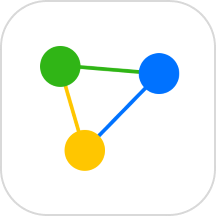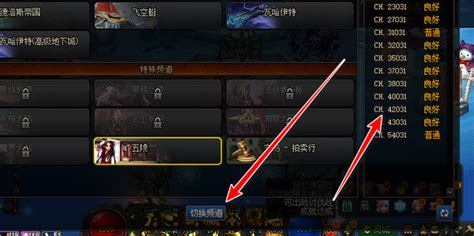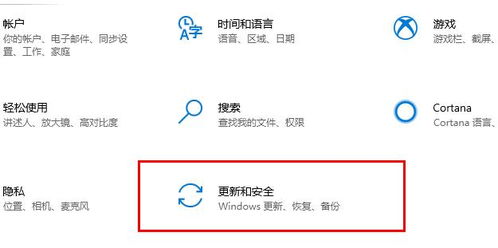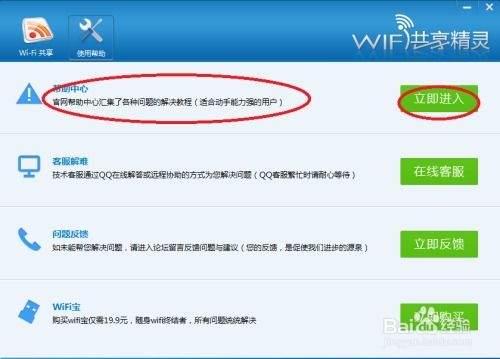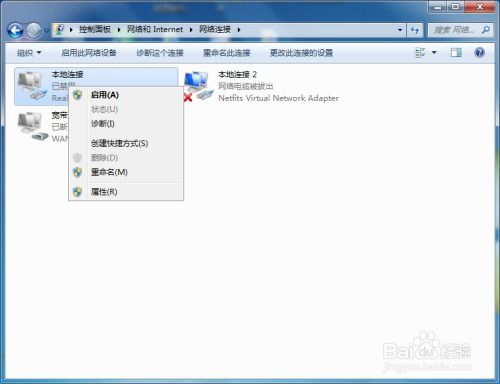Windows10 WIFI连接失败?教你轻松解决“无法连接到此网络”的烦恼!
当您在使用Windows 10系统时,遇到尝试打开WIFI并连接到某个网络时,屏幕上却弹出“无法连接到此网络”的提示,这确实会让人感到十分困扰。这种情况可能由多种原因引起,包括网络设置问题、驱动程序不兼容、硬件故障或者是路由器设置不当等。幸运的是,通过一系列简单的排查和修复步骤,您很可能能够解决这个问题,重新获得稳定的网络连接。以下是一些针对Windows 10用户遇到WIFI连接问题的常见解决方法,希望能帮助您摆脱“无法连接到此网络”的烦恼。

首先,我们需要确认的是基本的网络连接状态。检查您的电脑是否检测到WIFI信号。如果WIFI图标上显示的是红色的叉号或者是一个感叹号,这意味着可能没有检测到任何WIFI网络,或者您的WIFI适配器存在问题。此时,您可以尝试以下几个步骤:
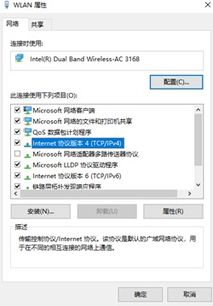
1. 重启WIFI适配器:在Windows的“设置”中找到“网络和Internet”,点击“更改适配器选项”,找到您的WIFI适配器(通常是带有“Wi-Fi”字样的项),右键点击并选择“禁用”,等待几秒钟后再右键选择“启用”。这个过程相当于给WIFI适配器一个“重启”的机会,有时可以解决临时的连接问题。
2. 更新驱动程序:过时的驱动程序可能是导致WIFI连接问题的原因之一。您可以访问您的电脑制造商的官方网站或WIFI适配器制造商的网站,下载并安装最新的驱动程序。如果您不确定如何操作,也可以使用如Driver Booster这样的第三方软件来自动检测并更新您的驱动程序。
3. 检查飞行模式:确保您的电脑没有开启飞行模式。飞行模式会关闭所有的无线连接,包括WIFI和蓝牙。您可以在任务栏的右下角找到飞行模式的图标,如果它是亮的,点击它以关闭飞行模式。
如果以上步骤未能解决问题,接下来可以尝试更深入的排查和修复:
1. 忘记并重新连接网络:在WIFI连接的列表中,找到您想要连接的网络,点击它旁边的“忘记”按钮,然后重新尝试连接。在重新连接时,确保您输入的密码是正确的。
2. 检查网络的安全性设置:有时,如果您的电脑不支持网络所使用的安全协议(如WPA3),可能会导致连接失败。您可以尝试将路由器的安全设置改为更广泛的兼容性模式(如WPA2)。
3. 运行网络诊断:在WIFI连接失败时,Windows通常会提供一个“诊断”按钮。点击它,系统会自动检测问题并尝试修复。虽然不一定每次都能成功,但这是一个值得尝试的自动修复工具。
4. 检查IP地址设置:有时,手动设置的静态IP地址可能会导致连接问题。您可以尝试将IP设置改回自动获取(DHCP)。在“网络和Internet”设置中,找到您的WIFI连接,点击“更改适配器选项”,右键点击WIFI适配器,选择“属性”,然后在“Internet协议版本4(TCP/IPv4)”中,选择“自动获得IP地址”和“自动获得DNS服务器地址”。
5. 重置网络设置:如果上述步骤都没有解决问题,您可以考虑重置Windows的网络设置。这将恢复所有网络组件到其原始状态,包括WIFI适配器、以太网适配器、VPN设置和防火墙规则。在“设置”中搜索“网络重置”,按照提示进行操作。注意,这将删除您之前保存的所有WIFI网络密码,因此您需要在重置后重新连接每个网络。
6. 检查路由器:问题可能并不出在电脑上,而是路由器本身。确保路由器正常工作,所有指示灯都显示正常。尝试重启路由器(通常是通过拔掉电源线几秒钟后再插上)。此外,检查路由器是否有固件更新,固件是路由器的操作系统,更新固件可以解决一些已知的问题。
7. 检查网络干扰:某些设备,如微波炉、无绳电话、其他路由器或蓝牙设备,可能会干扰WIFI信号。尝试将路由器放置在一个远离这些潜在干扰源的位置。
8. 联系ISP:如果以上所有步骤都没有解决问题,那么可能是您的互联网服务提供商(ISP)的问题。联系他们,报告您遇到的连接问题,并询问是否有已知的网络故障或维护正在进行。
通过这些步骤,您应该能够诊断并解决Windows 10上WIFI连接失败的问题。如果问题依然存在,可能需要考虑硬件故障的可能性,比如WIFI适配器本身的问题。在这种情况下,联系电脑制造商或专业的技术支持可能是一个明智的选择。记住,保持耐心,逐步排查,通常总能找到问题的根源并解决它。
- 上一篇: 御龙在天:全面技能加点攻略,打造无敌角色!
- 下一篇: 微信电脑版1.2:轻松发送自定义收藏表情的教程
-
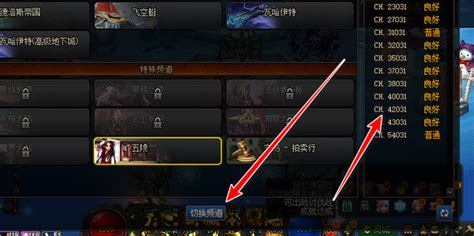 DNF连接频道失败?这些解决办法让你不再烦恼!资讯攻略11-28
DNF连接频道失败?这些解决办法让你不再烦恼!资讯攻略11-28 -
 征途游戏移动网更新失败?教你几招轻松解决!资讯攻略11-12
征途游戏移动网更新失败?教你几招轻松解决!资讯攻略11-12 -
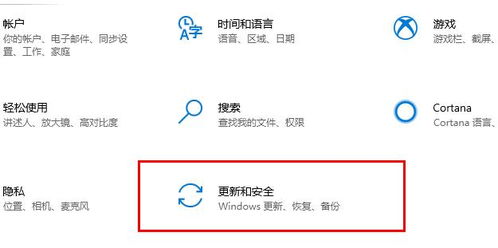 解决Win10更新失败错误代码0x800f0988的方法资讯攻略11-17
解决Win10更新失败错误代码0x800f0988的方法资讯攻略11-17 -
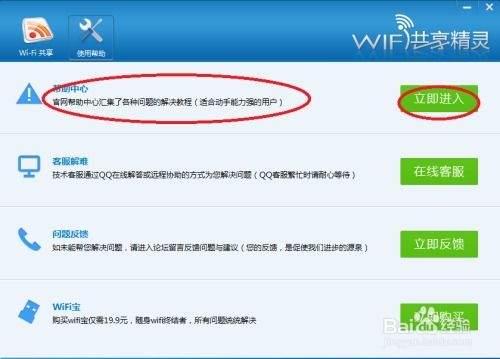 WiFi共享精灵无法使用?教你快速解决的方法详解资讯攻略11-27
WiFi共享精灵无法使用?教你快速解决的方法详解资讯攻略11-27 -
 轻松解决:电脑连接手机时MTP USB驱动安装失败的烦恼资讯攻略11-26
轻松解决:电脑连接手机时MTP USB驱动安装失败的烦恼资讯攻略11-26 -
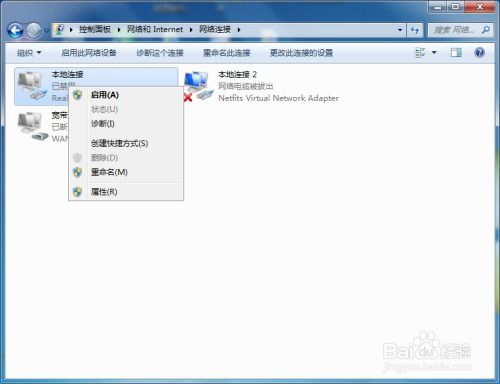 Win7电脑锐捷网络连接失败,速看解决方案!资讯攻略11-17
Win7电脑锐捷网络连接失败,速看解决方案!资讯攻略11-17